Seit ein paar Tagen ist ja das neue Projekt „Sync“ aus dem Hause BitTorrent in einer öffentlichen Alpha Version verfügbar. Zeit also das Ganze mal auf meinem kleinen Windows 8 Heimserver anzutesten, denn prinzip bedingt finde ich Dropbox, Skydrive, GDrive etc. zwar easy und cool, aber alle genannten haben immer den Nachteil das man nicht jeden vorhandenen Ordner aus der Betriebssystemstruktur einfach hinzufügen kann. Vielmehr gibt Dropbox & Co. die Ordnerstruktur vor, der man sich zu beugen hat (gilt im Übrigen ja auch für OwnCloud)
Die ersten die mit dieser Zwangsverordnung gebrochen haben waren die Jungs von LogMeIn mit Cubby. Ein Tool welches ich sehr gerne genutzt hätte, leider aber hatte Cubby das Problem, das es auf meinem Windows 7 Rechner in einem Domänennetzwerk nicht zum Laufen zu bringen war. Gerade das war aber mein Ansinnen: Ordner von meinem Heimnetzwerk automatisiert mit externen Rechnern zu synchronisieren. Ausserdem sind inzwischen die Preise von Cubby klar und leider ist das dann auch kein ganz so billiger Spaß. Nun ja, jetzt gibt es also BitTorrent Sync und von den Vorraussetzungen her scheint das alles ganz gut ausszusehen.
- Kostenlose, unlimitierte Synchronisierung von Ordnern und Dateien
- Keine Cloudspeicherung, Daten werden verschlüsselt nur zwischen den Clients synchronisiert
- Es kann jeder vorhandene Ordner zum Sync Ordner gemacht werden
- Teilen von Ordnern mit Freunden und Familie
Soweit zu den Marketingsprüchen, gucken wir mal unter die Haube und fangen mit der Installation des ersten Bittorent Clients auf dem Heimserver an.
Im nächsten Schritt dann erstmal „Standard Setup“ wählen (weil es ja der erste Client ist den wir installieren), dann einen ersten Ordner zum Synchronisieren wählen. Als nächstes erscheint der private Schlüssel (Folder Secret) des neu hinzugefügten Ordners. Diesen Schlüssel braucht man dann auf allen anderen Clients die genau diesen Ordner auch synchronisieren möchten. Wir müssen den Key aber jetzt nicht abschreiben oder irgendwo hinkopieren, das können wir später beim Einrichten des zweiten Rechners nachholen. Im Grunde war es das jetzt auch schon auf der Heimserver Maschine.
Fügen wir mal einfach testweise einen anderen Client innerhalb des eigenen Netzwerkes hinzu, in meinem Fall eine Windows 7 Maschine. Hier habe ich einfach alle Standardangaben der Installationsroutine übernommen und das Tool aus dem Systray aufgerufen. Hier nun möchte ich den auf dem Heimserver zum Synchronisieren angegebenen Ordner, auf dem Windows 7 Client hinzufügen. Dazu auf den Reiter „Shared Folders“ und dann „Add“:
Hier dann bei Shared Secret den Schlüssel eingeben, den das Tool auf dem Heimserver als Key anzeigt (Rechtsklick beim „Shared Folders“ Tab ->Copy Secret), bei „Folder to Sync“ dann einen Ordner auf dem Client aussuchen! Und schwupps fängt der Win7 Client an, den Ordner zu synchen. Hat bei mir jedenfalls sofort und völlig unkompliziert gefunzt.
Soweit so schön und bisher nicht ganz Kacke, allerdings möchte ich einen großen Nachteil der ganzen Sache hervorheben. Der BitTorrent Sync bollert immer über das Internet, sprich einen 1TB Ordner im lokalen Netzwerk über BT Sync zu synchronisieren bedeutet, 1TB ins Internet hochzujagen um es das dann von dort wieder downzuloaden. Das macht in meinen Augen keinen Sinn für wirklich große Ordner wie die Film oder Foto-Sammlung. Aber der kleine Test hat gezeigt, kleinere Ordner kann man so auch in einem Heimnetzwerk recht einfach synchronisieren.
Update 25.06.2013: Fehlinformation im oberen Absatz. BitTorrent Sync nutzt im lokalen Netzwerk den direkten Weg im LAN zur Synchronisation, nicht den Umweg über das Internet.
Aber seien wir Ehrlich – das große Plus einer solchen Lösung ist nachwievor das Synchronisieren von Rechnern die eben NICHT im lokalen Netzwerk stehen, sondern fernab von gut und böse und ausserhalb. Ich hänge als Update mal an, wie das bei meinem externen Rechner geklappt hat. Ausserdem werde ich mal mit ein paar Kumpels die „Schlüssel“ austauschen und schauen wie gut das mit dem „Teilen“ so funktioniert.
Fazit bisher ist allerdings wirklich positiv. Recht einfache Installation und Einrichtung und Unabhängig von vorgegebenen „Cloud-Speicher“ Ordnern. Wenn der Rest auch so easy verläuft, Hut ab vor den BitTorrent Jungs!
Update 19.07.2013
Alle Android User, bitte auch meinen Artikel zur Bittorrent Synch App und dem Vernetzen mit einem Windows Rechner lesen!
Viel Spaß beim Synchronisieren

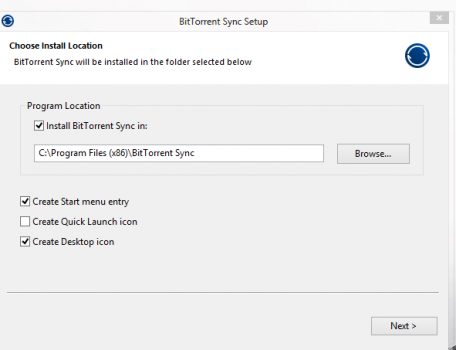
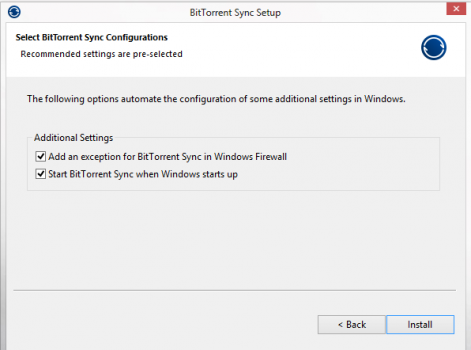
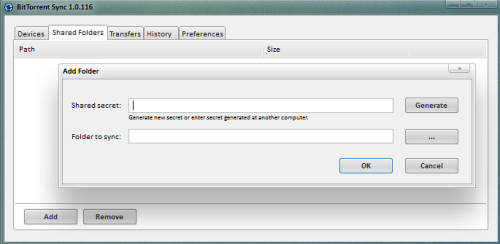
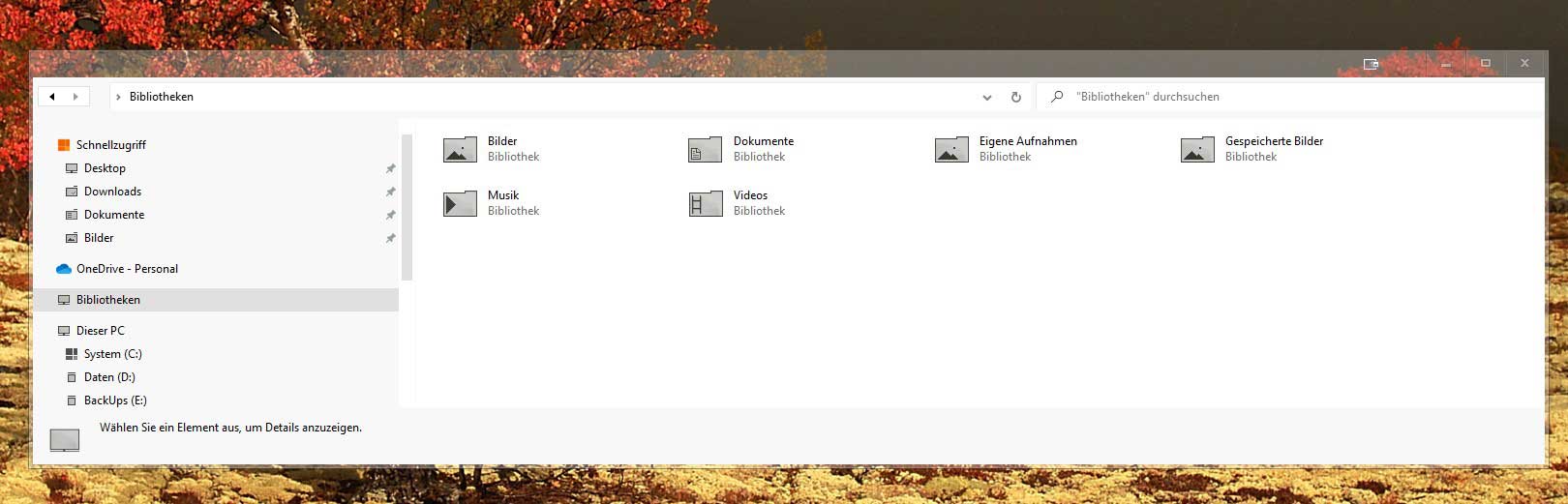
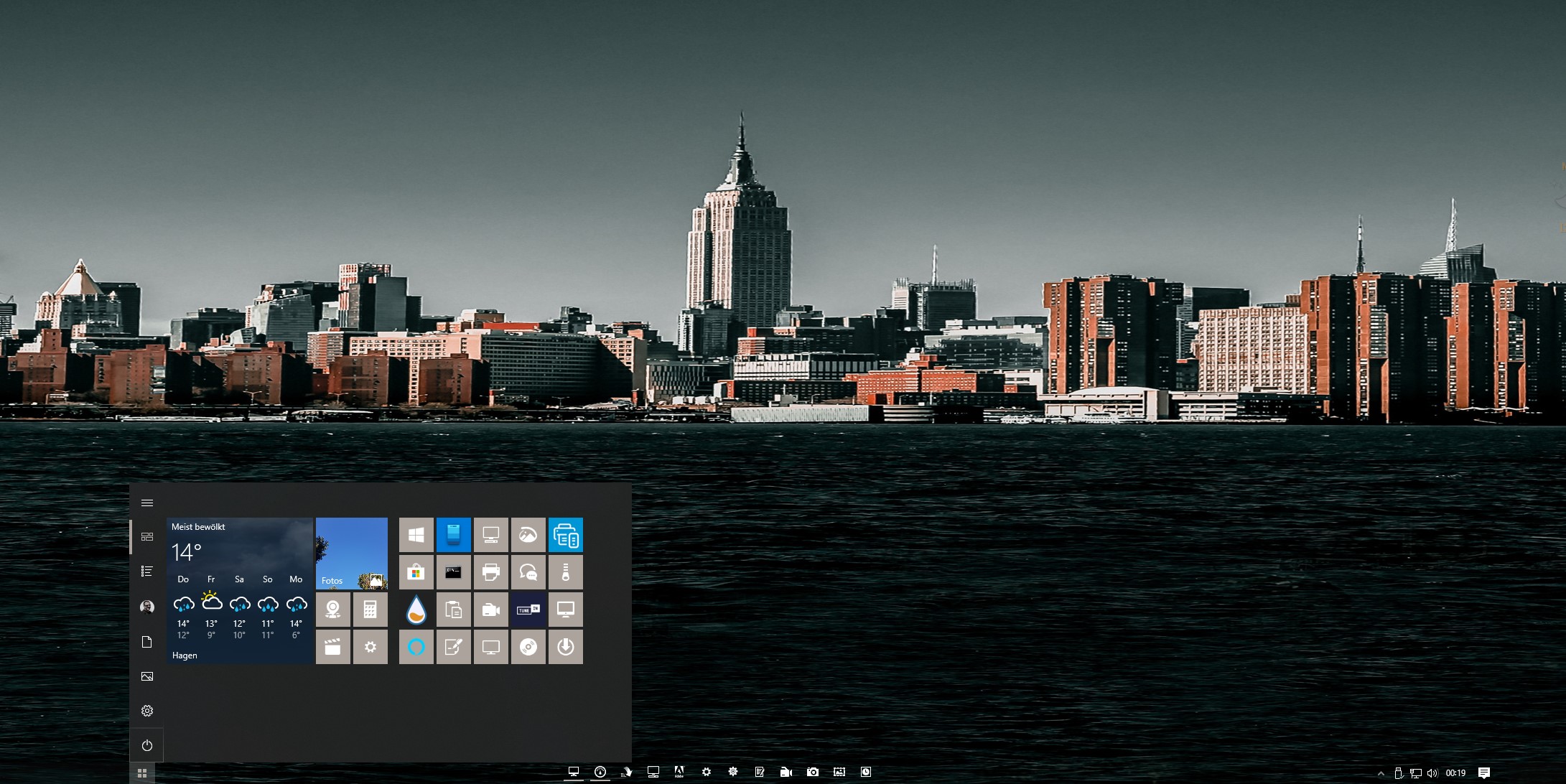
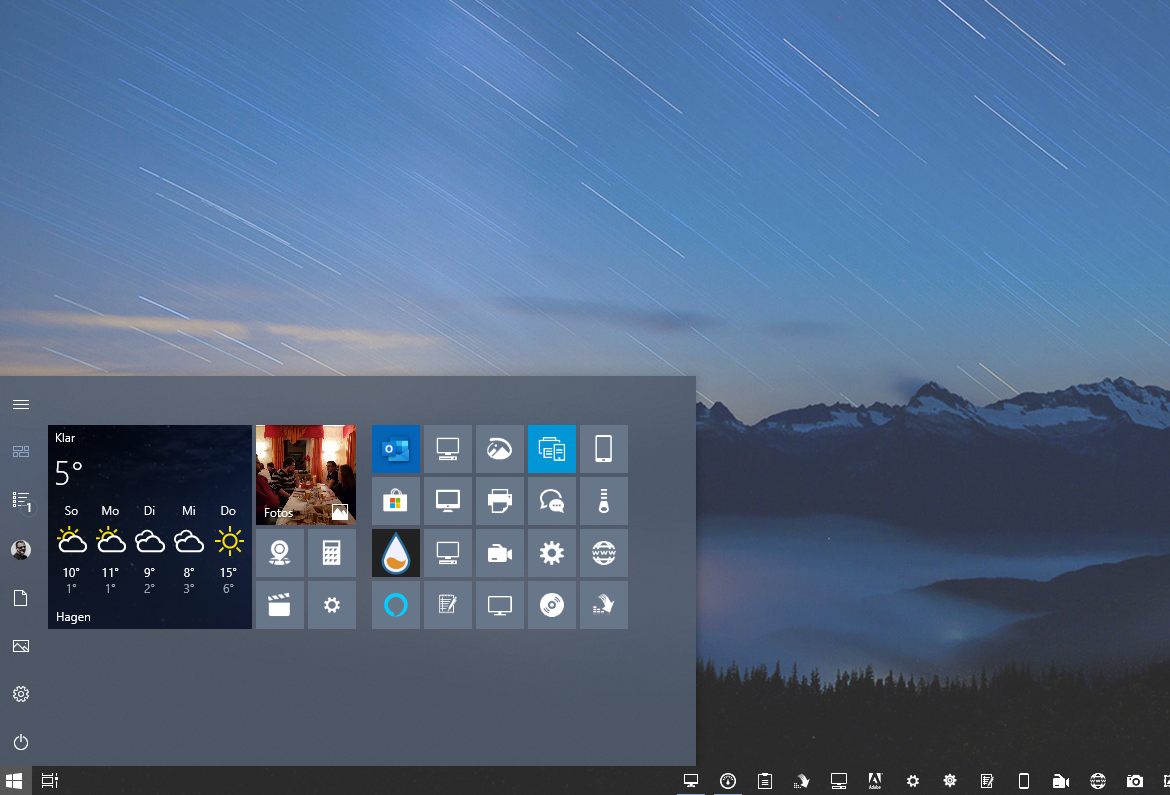
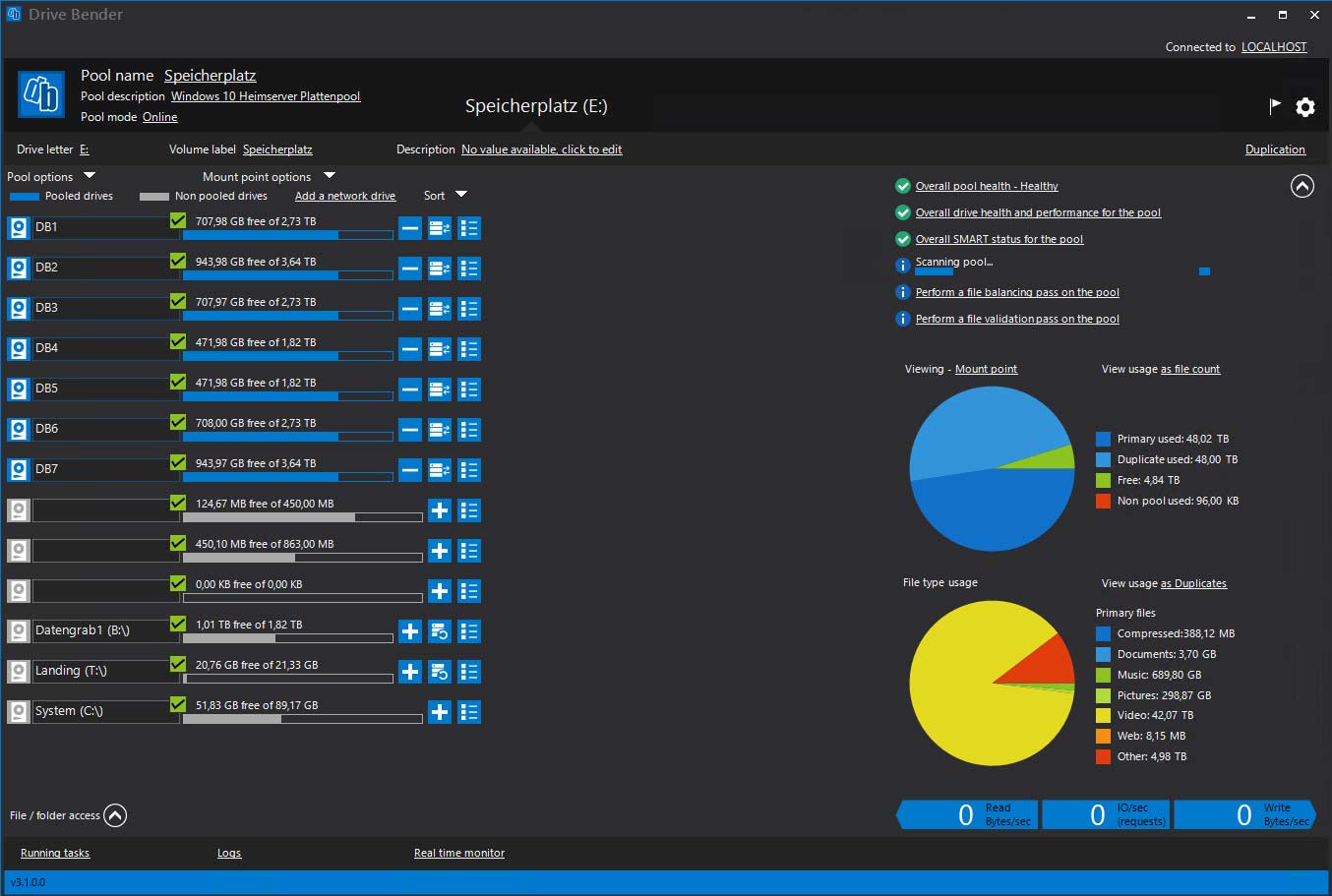
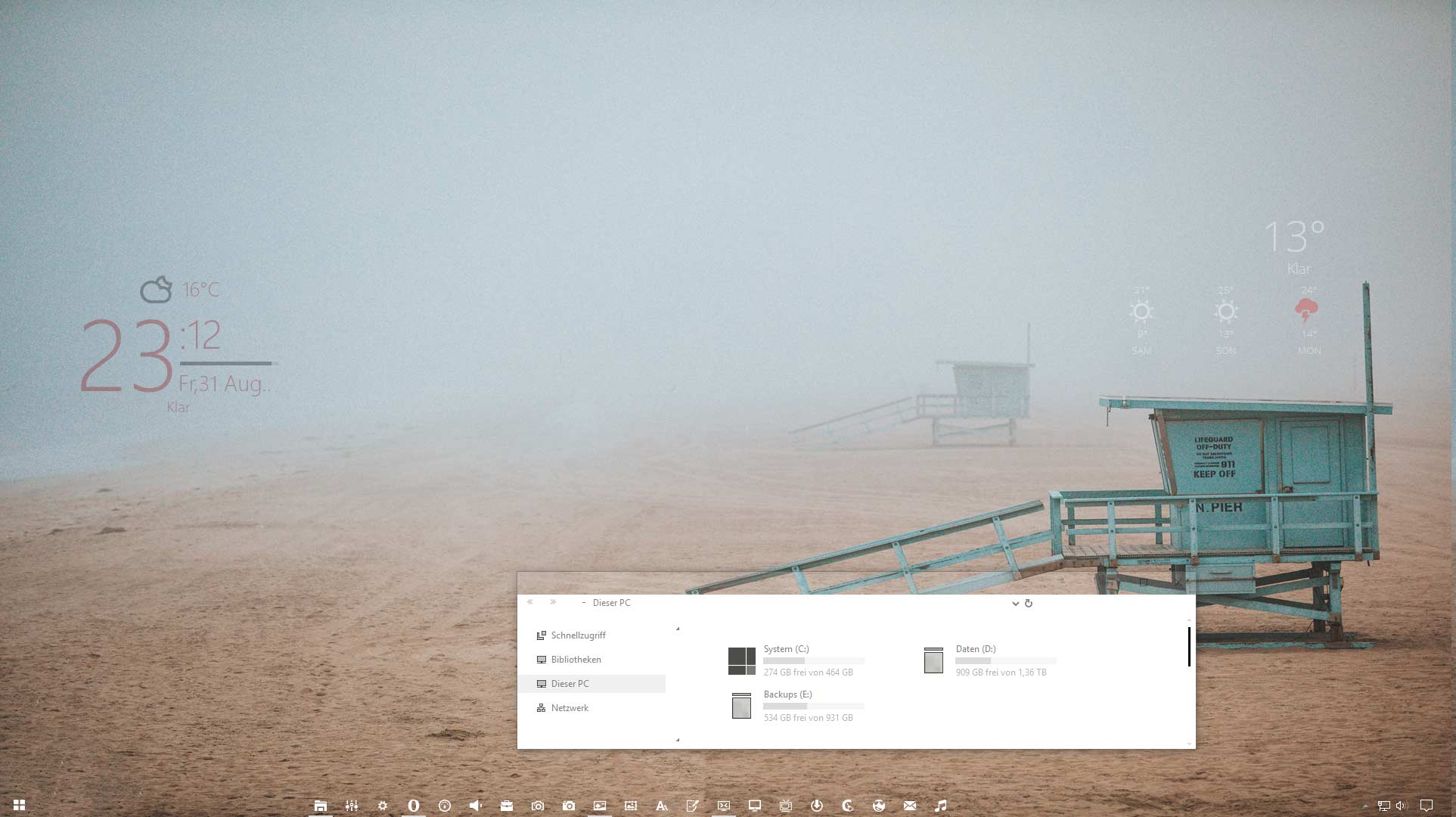
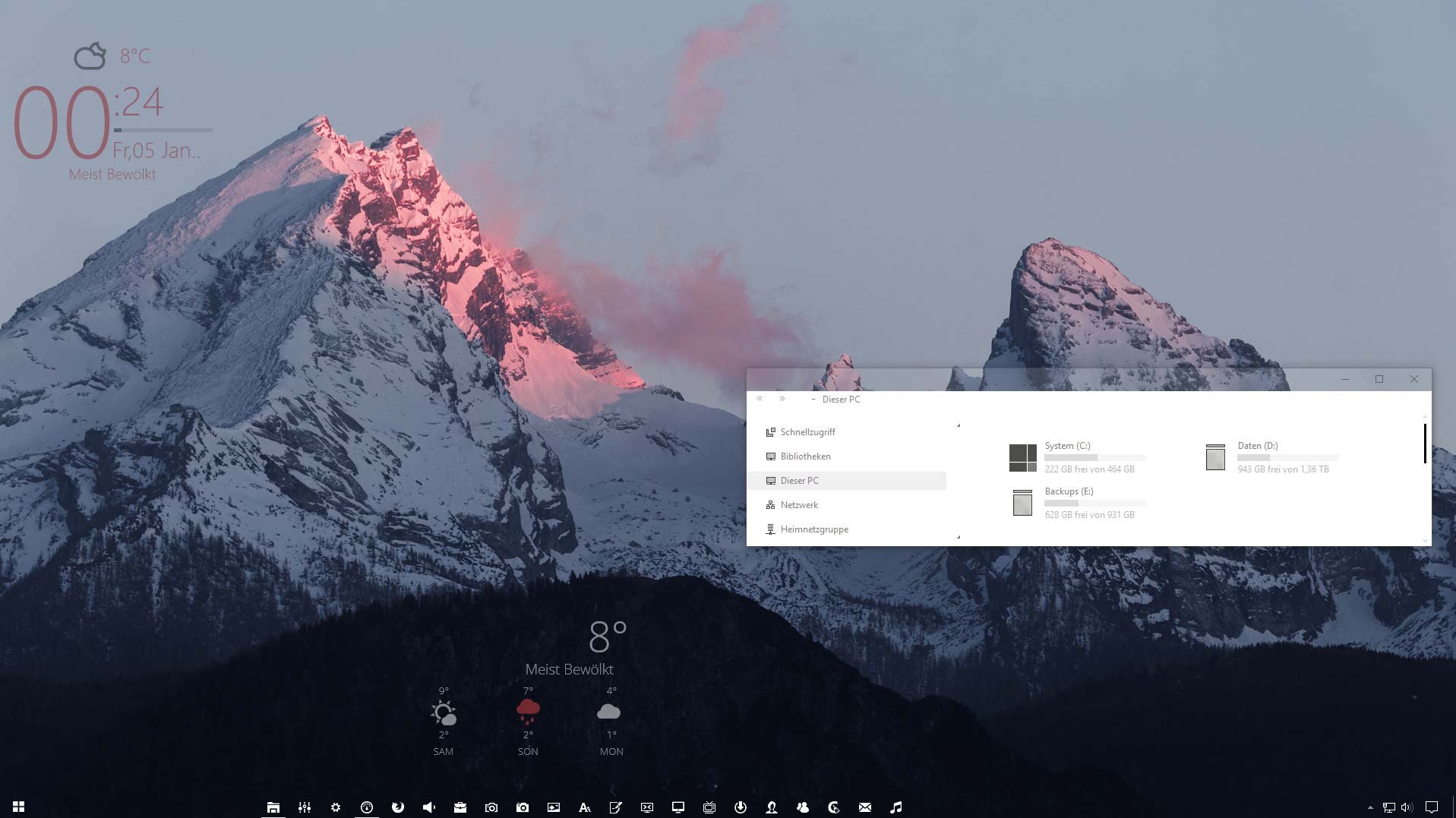
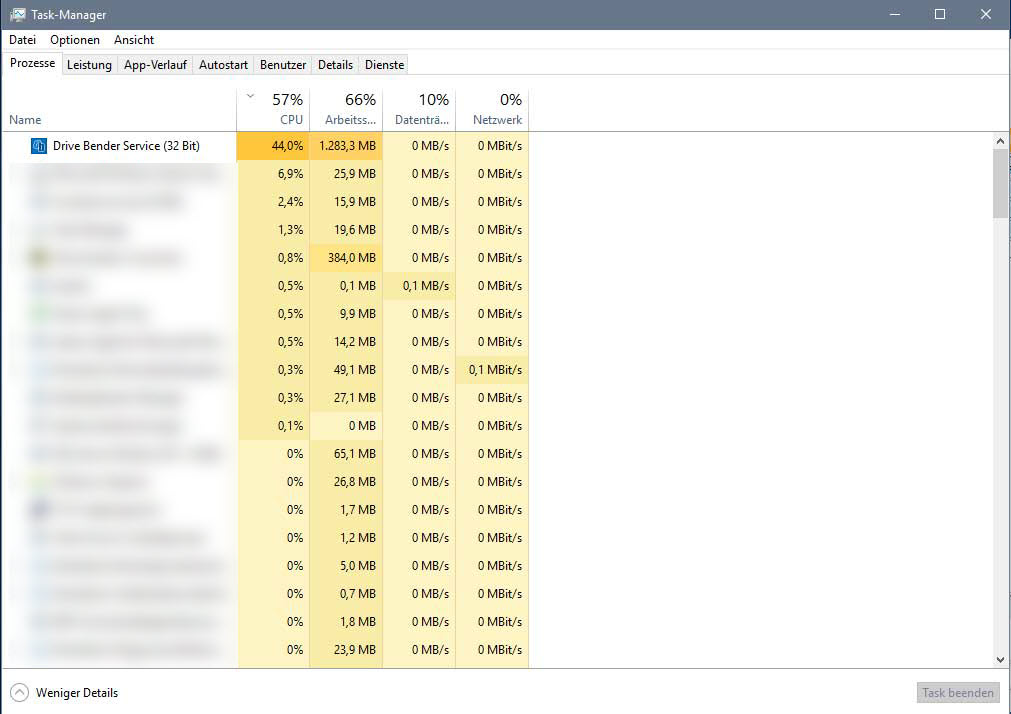
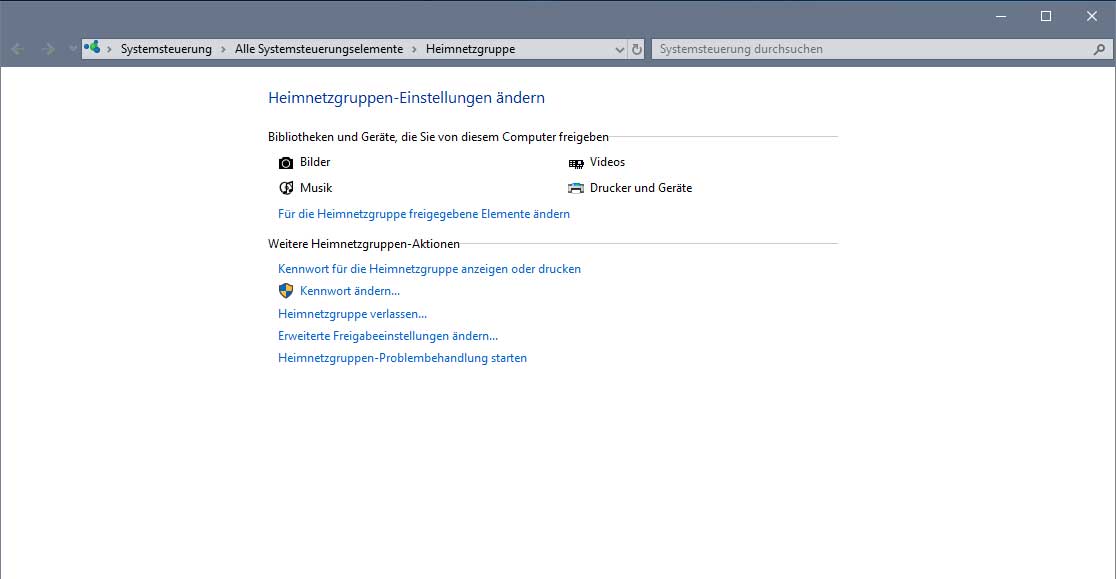
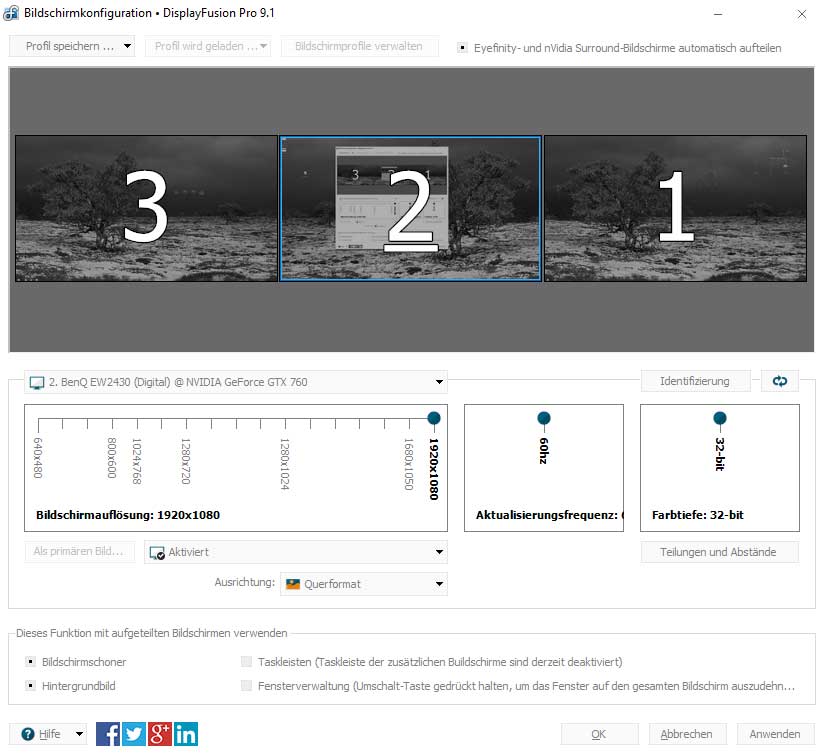
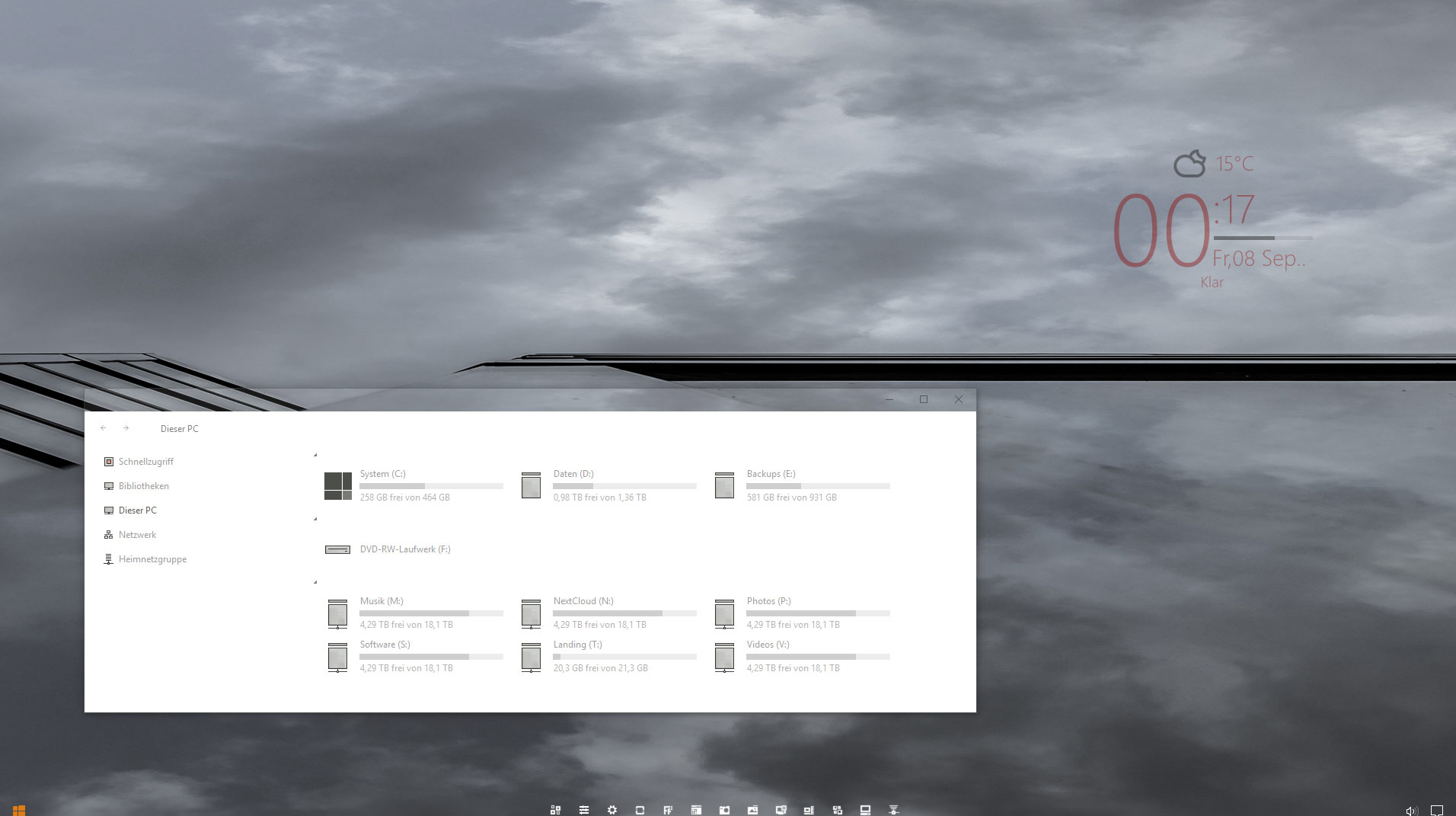
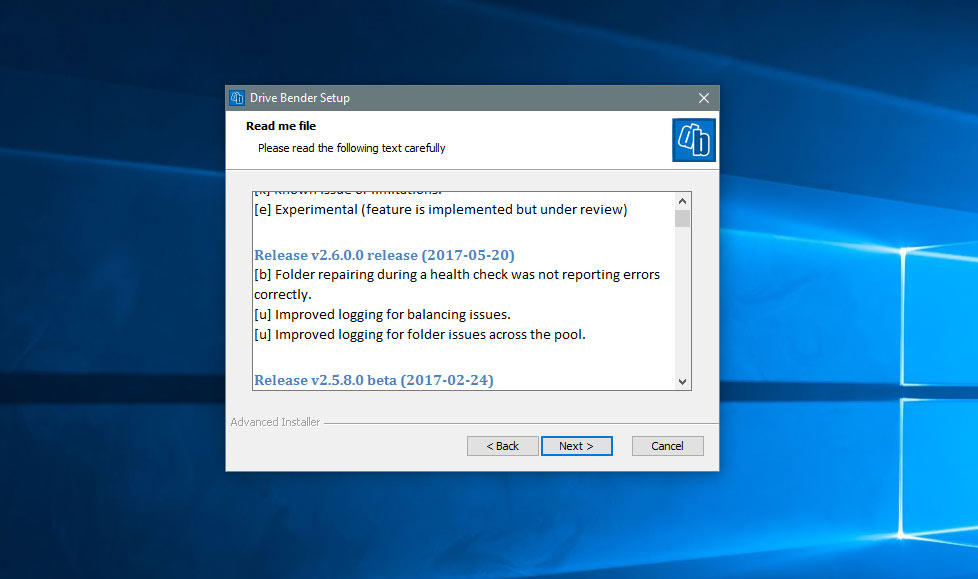
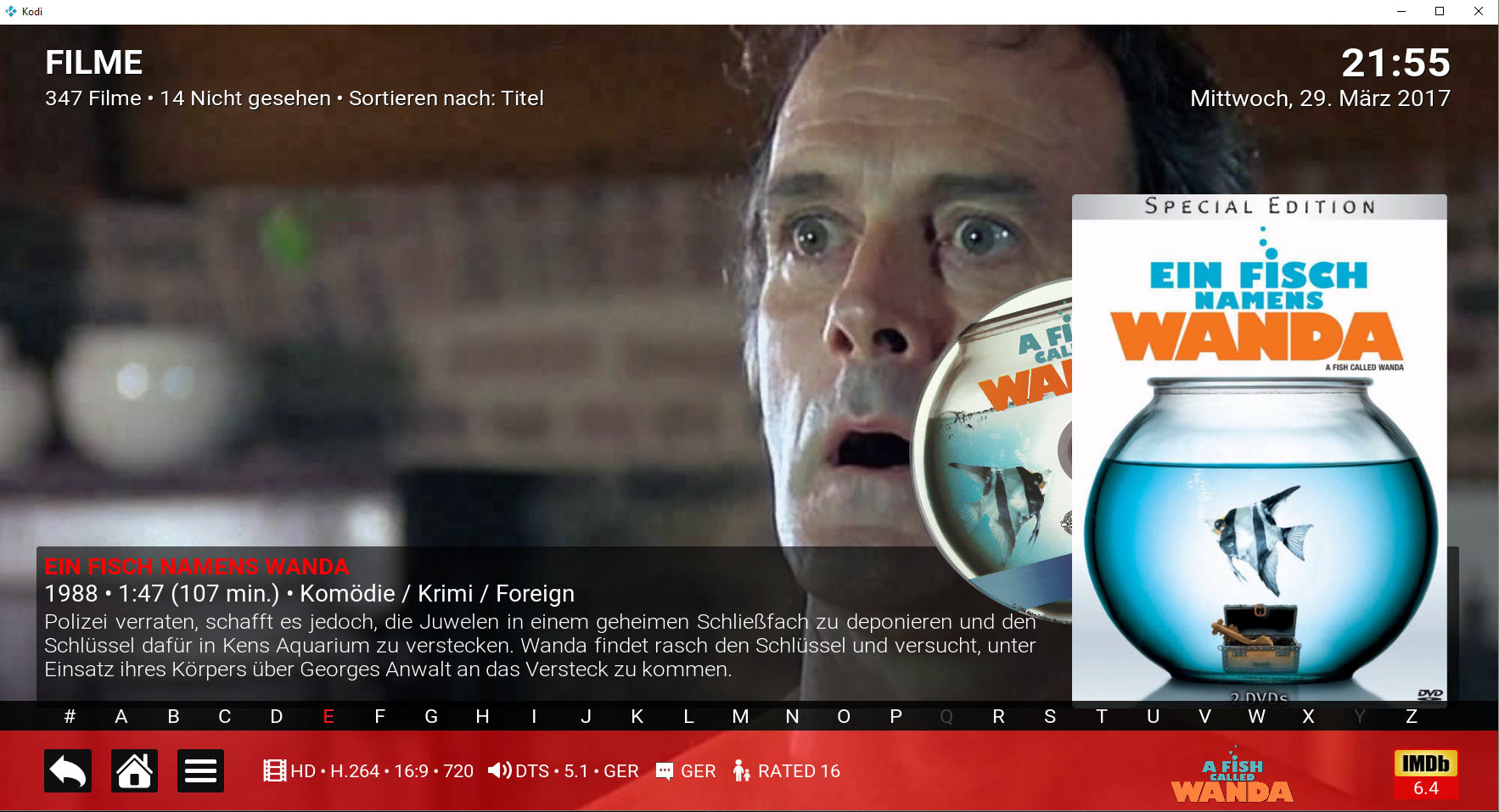
Hallo Joergerneister,
laut einem aktuellen und wie immer seriösen Bericht in der CT bollert Bittorrent keineswegs übers Internet, sondern nur über LAN. Die Nutzung eines Relay-Servers geschieht nur dann, wenn sich keine anderer Weg übers LAN erschließen läßt.
Gruß,
Fritz
Hallo Fritz,
danke für den Kommentar und das Update. Du hast recht, ich habe den CT‘ Artikel auch gelesen. Umsobesser, damit eignet sich BitTorrent nämlich ganz hervorragend als Backupsystem.
Moin,
ich nutze Syncovery, leider nicht umsonst aber es lohnt sich.
Grüße Christian
Hi Christian,
danke für den Tipp, ich werde auch hier mal die Testversion ancheggen und gucken was das Baby für 50 Euronen so auf der Pfanne hat. http://www.syncovery.com/overview/
AeroFS synchronisiert übers LAN und ist für bis zu 3 Clients kostenlos. Habe es selbst noch nicht getestet, steht aber definitv auf der Todo-List.
https://www.aerofs.com/features
Hi Matthew,
AeroFS kannte ich noch nicht, hört sich aber ned schlecht an. Werd ich auch mal antesten. Besten Dank!